遇见未知的CSS
摘录自《CSS核心技术详解》
1.1 CSS中你可能会疑问的几个问题
1.1.1 在CSS中为什么要有层叠
在CSS中可能会有多个样式表同时影响同一个元素的某个属性,设计这个功能的主要原因有两个,解决模块化和作者、用户、用户代理样式冲突。
- 模块化
一个页面中的样式可以拆分成多个样式表,代码如下。
@import url(style/base.css);
@import url(style/layer.css);
但这种方式也会随之产生一个问题,即如果对某个元素的同一个属性设置样式,到底应用谁的呢?
- 作者/用户/用户代理
当作者(写代码的人)和用户(浏览页面的人),以及用户代理(一般指浏览器)都能更改样式表时,也会产生同样的问题:究竟用谁设置的样式,因此CSS层叠机制就显得格外重要。
1.1.2 为什么“@import”指令需要写在样式表的开头
代码如下。
@import url(style/layer.css);
body{
background-color:red;
}
“@import”指令之所以需要写在样式表的开头,是因为这样可以使后面的样式能更好地层叠导入进来的样式。
1.1.3 当CSS值为0时为什么可以省略单位
因为当CSS值为0时,任何单位的结果都是一样的,就像数学中的0乘以任何数都得0。
1.1.4 margin垂直外边距折叠的意义是什么
margin垂直外边距折叠的特性主要来自传统排版,举个例子,代码如下。
<style>
body,ul,li{
margin:0;
padding:0;
}
ul{
list-style:none;
}
ul>li{
margin:20px 0;
}
</style>
<ul>
<li>1111111111</li>
<li>2222222222</li>
<li>3333333333</li>
</ul>
效果如图 1.1
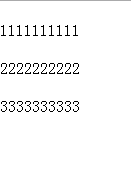
从图1.1中可以看到3行数字的垂直外边距都是一样的。如果没有这个特性,第一行数字与下面两行数字的外边距就不一样了,因为我们给每个li都设置了一个上下外边距,假如没有外边距折叠,那么第1个li的下边距加上第2个li的上边距,就是两倍的间距了,但是第一个li上面没有其他元素,所以它只有一个上边距,最终导致的结果就是,第1个li和后面的几个li的外边距不一样,这显然不是我们所希望的。而margin外边距折叠功能正是要在这种情况下,让格式可以好看一点。
1.1.1 CSS层叠规则
在介绍CSS层叠规则之前首先举个例子,代码如下。
<style>
.box{
color:red;
font-size:18px;
}
</style>
<div class="box">
<a href="#">层叠</a>
</div>
结果如图1.2所示:

按理说颜色是可以继承的,那么为什么a标签的颜色没有变成红色呢?审查一下元素,如图1.3所示。

从图1.3中可以看到继承的颜色被划掉了,出现这个问题的原因是浏览器对a标签设置了默认样式,将继承的样式层叠了,因为继承的样式权重最小。下面介绍CSS关于层叠规则是怎么计算的。
在CSS中一个样式可能会来自不同的地方,分别是作者,用户以及用户代理。那么问题来了,如果在这几份样式中,他们对同一个元素的同一个属性做了不同的操作,那么用户代理应该如何处理这段CSS呢?举个例子,代码如下。
/* 作者 */
.box{
color:red;
}
/* 用户代理 */
.box{
color:green;
}
/* 用户 */
.box{
color:pink;
}
可以看到用户代理以及用户的代码和作者写的样式起冲突了,而CSS的层叠规则就是为了解决这些问题的,以下是一些CSS层叠规则。
在层叠中每个样式规则都有一个权重值,当其中几条规则同时生效时,权重值最大的规则优先。一般来说作者指定的样式权重值高于用户样式权重值,用户样式权重值高于客户端(用户代理)权重值。
在层叠顺序中,以下权重值从小到大。
- 用户代理样式
- 用户一般样式
- 作者一般样式
- 作者重要样式(!important)
- 用户重要样式(!important)
- 如果是两个样式来自同一个地方,如都来自作者,并且它们的样式声明同样重要,则根据特异度来计算,特异度高的会覆盖特异度低的
- 如果特异度也相同,则越往后的样式优先级越高
!important声明规则
!important声明的样式比一般声明优先级高,并且用户设置的!important比作者设置的!important优先级高。这样做的原因是为了方便用户实现一些特殊的要求,例如页面字体大小的调整等。
下面举一个!important规则的例子,代码如下。
<style>
.box{
color:red !important;
}
.box{
color:green;
}
</style>
<div class="box">!important</div>
在正常情况下,后一个“color:green”会层叠前一个“color:red”,但这里我们给“color:red”设置了!important规则,所以前一个优先级高。
选择器特异度的计算
- 如果一个声明出现在元素的style属性中,则将a计为1
- b等于选择器中所有id选择器加起来的数量和
- c等于选择器中所有class选择器和属性选择器,以及伪类选择器加起来的数量和
- d等于选择器中所有标签选择器和伪元素选择器加起来的数量和
将a、b、c、d这4个数字连接起来(a-b-c-d)就组成了选择器的特异度。一段特异度的计算,如下所示。
.box{} /* a=0 b=0 c=1 d=0 特异度 = 0,0,1,0 */
.box div{} /* a=0 b=0 c=1 d=1 特异度 = 0,0,1,1 */
#nav li{} /* a=0 b=1 c=0 d=1 特异度 = 0,1,0,1 */
p:first-line{} /* a=0 b=0 c=0 d=2 特异度 = 0,0,0,2 */
style="" /* a=1 b=0 c=0 d=0 特异度 = 1,0,0,0 */
它们的比较顺序是先比较a,如果a的值都相同,那么接着比较b、c、d的值,谁的数大则优先级就越高。
在使用CSS选择器时,你需要注意以下两点。
- 继承的优先级最低,没有特异度;
- 结合符(如+、>等)及通用选择符(*)特异度为0。
因此,可以知道之前a标签color属性为什么没有被应用了,因为继承的优先级最低。
1.1.6 CSS的命名
在代码复用时,也许你写过类似以下这样的代码,代码如下
size-10{
font-size:10px;
}
虽然这段代码看起来没什么问题,但如果考虑到可维护性,那就有很大问题了。假如有一天你不想用10px,想改成12px,也许你会想再加一个class就行了,修改后的代码如下
size-10{
font-size:10px;
}
size-12{
font-size:12px;
}
但那些页面中原本用的size-10的class都得修改成size-12,所以不建议这么修改代码。笔者建议用语义的方式命名,代码如下
.size-small{
font-size:12px;
}
这样写代码的好处是当需要调整字体大小时,只需修改一处,而不必修改添加到元素上的class。也就是说不要按照显示的效果命名,而是根据这个class的用意命名。
1.2 CSS的一些技巧
1.2.1 使用pointer-events控制鼠标事件
可以用CSS中的pointer-events来控制元素什么时候响应鼠标事件,比较常用的一个场景是获取验证码,如图1.4所示。
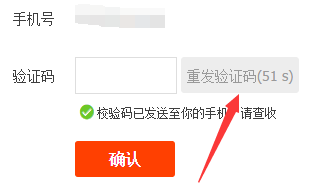
图1.4 获取验证码
当用户单击“获取验证码”按钮后,需要等待60秒才能再次单击“重发验证码”按钮,在这种情况下,就可以尝试用pointer-events实现禁用鼠标单击事件。在pointer-events属性中有一个none值,将pointer-events的值设置成none就不会响应鼠标事件了。举一个获取验证码的例子,代码如下。
<style>
a{
color:red;
}
.disable{
pointer-events:none;
color:#666;
}
</style>
<a href="javascript:;" id="btn">发送验证码</a>
<script>
var oBtn = document.getElementById('btn');
oBtn.onclick = function(){
oBtn.classList.add('disable');
setTimeout(function(){
oBtn.classList.remove('disable');
},3000)
};
</script>
如果看不懂这段代码也没关系,将这段代码复制下来即可。这段代码的意义就是定义了一个鼠标事件禁用的class,单击“发送验证码”按钮后加上刚刚定义的.disable,3秒以后再将这个class去掉。默认情况下的按钮,如图1.5所示

图1.5 默认情况下
单击此按钮后,在3秒内不会再次响应单击事件。
pointer-events除了可以实现此功能之外,还有很多用处,比如实现a标签禁止页面跳转,提高网页性能,用户在滚动页面时可能会不小心碰到一些元素上绑定的事件,这些事件就会被触发,从而浪费资源,但如果在页面滚动时给body加上pointer-events:none;属性,那么就避免了这个问题。
pointer-events还有一个妙用,比如将一个遮罩层元素的属性设置为pointer-events:none;,这样就可以单击到遮罩层后面的内容,如图1.6所示。

图1.6 运用了pointer-events以后
如图1.6所示可以看到选中了遮罩层后面的内容,但需要注意的是,pointer-events:none只是用来禁用鼠标的事件,通过其他方式绑定的事件还是会触发的,比如键盘事件等。另外,如果将一个元素的子元素pointer-events设置成其他值,如auto,那么当单击子元素时,还是会通过事件冒泡的形式触发父元素的事件。
1.2.2 玩转CSS选择器
1. 当父元素只有一个子元素时会被选中,代码如下
<style>
div:first-of-type:last-of-type{
color:red;
}
</style>
<div>123</div>
当只有一个div元素时,效果如图1.7所示。当有多个div时不会被选中,效果如图1.8所示。

图1.7 当只有一个div时

图1.8 当有多个div时
当然更简单的方法是直接用CSS3中的结构性伪类选择器,当父元素只有一个子元素时会被选中,如下:
:only-child
不妨去试试。
2.当父元素有多个子元素时,选中第1个
<style>
div:not(:last-of-type):first-of-type{
color:red;
}
</style>
<div>11111</div>
只有一个子元素时,不会被选中,效果如图1.9所示。当有多个子元素时,它会选中第一个,效果如图1.10所示。

图1.9 只有一个子元素时

图1.10 当有多个子元素时
当然,如果有多个子元素时,也可以选择其中任意一个子元素,但最后一个是选中不了的,因为我们已经用“:not”否定了最后一个元素。如果想要摆脱这种限制,可以使用下面这种方案,代码如下。
:not(:only-child)
以有多个子元素时选中最后一个子元素为例,代码如下
<style>
div:not(:only-child):last-of-type{
color:red;
}
</style>
<div>11111</div>
<div>22222</div>
<div>33333</div>
当一个父元素有多个子元素时,最后一个元素会被选中,效果如图所示。

案例
合理使用这些选择器可以做很多事情,比如当只有一个子元素时,可以让它居中显示,如果有多个子元素时,可以让它水平排列,代码如下
<style>
.box div{
width:100px;
height:100px;
border:1px solid red;
margin:0 auto;
}
.box div:not(:only-child){
float:left;
margin-left:20px;
}
</style>
<div class="box">
<div></div>
</div>
当只有一个子元素时,这个div就会被居中显示,如下图1.12
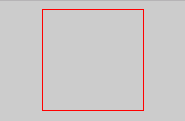
图1.12 当只有一个子元素时,这个div就会被居中显示
当有多个子元素时,效果如图所示
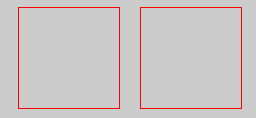
1.2.3利用padding实现元素等比例缩放
padding和margin有一个很奇怪的特点,它们的上下外边距的百分比是根据父元素的宽度来计算的。举个例子,代码如下。
<style>
.box{
width:100px;
height:10px;
}
.box div{
width:100%;
padding-bottom:100%;
background-color:red;
}
</style>
<div class="box">
<div></div>
</div>
效果如图1.14

图1.14 padding、margin上下外边距的百分比
在此例子中可以看到 div 的宽度和高度都是 100px。如果根据父元素的高度来计算,那么div 的高度最终应该是 10px,而不是 100px,因此,若需要实现一个等比例的元素,就可以利用这个特性,但如果使用这种方式,还需要解决另外一个问题,就是如果直接在子元素div中写入内容,那么高度会被“撑开”,那就不是等比例了。代码如下。
<div class="box">
<div>padding-bottom</div>
</div>
若在div中加入一段文字,那么高度就不再是等比例了,效果如图1.15所示。

图1.15 在div中加入一段文字后的高度
但是可以将代码进行修改,修改后的代码如下。
<style>
.box{
width:30%;
height:10px;
}
.box div{
position:relative;
overflow:hidden;
background-color:red;
}
.box div::after{
content:'';
display:block;
padding-top:100%;
}
.box div span{
position:absolute;
left:0;
top:0;
}
</style>
<div class="box">
<div>
<span>图片</span>
</div>
</div>
利用伪元素的padding-top来“撑开”父元素的高,内容通过绝对定位来使用,因为绝对定位的元素是不占位置的,这样一个等比例宽高缩放就完成了。有时这种特性很有用,比如针对下面这个需求,如图1.16所示。
现在需要将图片等比例缩放,也就是宽和高一样,但图片的宽度是自适应屏幕大小的,img标签在只写宽度不写高度的情况下,高度会自适应宽度。图片没有加载出来之前的情况,如图1.17所示。
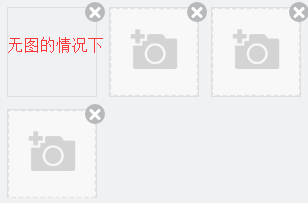
图1.16 需求
这个需求是这样的,图片等比例缩放,也就是宽和高得一样,但问题是图片的宽度是自适应屏幕大小的,原本很简单因为img标签在只写宽度不写高度的情况下,高度会自适应宽度,但问题不在这,而是如果图片在没有加载出来的情况下,会是这样的,如图1.17
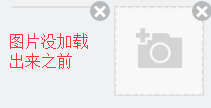
图1.17 在图片没有加载出来时
从图1.17可以看到在图片没有加载出来之前高度就没有了,这时利用CSS属性paddding-top就可以解决这个问题,代码如下
.photo a{
position:relative;
float:left;
width: calc(33.33% - 1.6rem);
margin:1.2rem 0 0 1.2rem;
outline:1px solid #dedede;
}
.photo a::before{
content:'';
display:block;
padding-top:100%;
}
.photo a img{
position:absolute;
left:0;
top:0;
width:100%;
height:100%;
}
使用一个伪元素将高度“撑起来”,而图片通过定位来做。还有一种更简单的做法,就是直接给a标签设置高度,单位使用vw。vw单位是相对于视口(屏幕)宽度的,代码如下。
.photo a{
float:left;
width: calc(33.33% - 1.6rem);
height: calc(33.33vw - 1.6rem);
margin:1.2rem 0 0 1.2rem;
outline:1px solid #dedede;
}
.photo a img{
display:block;
width:100%;
height:100%;
}
宽度怎么设置,高度就怎么设置,就是把百分比换成vw。但是只在自适应方面才能这样用,如果是固定的宽、高,直接设置成一样的就行了,虽然vw可以实现,但兼容性还不是很好。
1.2.4 calc函数
在CSS中,如果需要用计算的功能,那么calc函数将非常有用。calc函数允许进行任何长度值的计算,运算符可以是加(+)、减(-)、乘(*)、除(/)等。但需要注意的是,运算符前后都需要保留一个空格,虽然在某些特殊情况下可能不需要,但最好都加上,下面来介绍一些calc函数的使用场景。
场景一:
如图1.18所示,图中的内容一旦超过了浮动元素的高,那么这些文本就会与图片左对齐,这种效果并不是我们想要的。我们想要的效果,如图1.19所示。

图1.18 实际不理想的效果
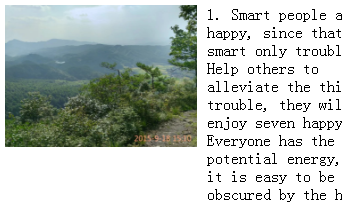
图1.19 预期理想的效果
如果知道图片的宽度,那么解决这个问题也很简单,给这段文本添加一个左边距即可,但如果图片使用的是百分比,那么就无能为力了,而如果使用calc函数可以很好地解决这个问题,代码如下。
<style>
.box img{
width:50%;
float:left;
}
.box p{
margin-left:calc(50% + 10px);
}
</style>
<div class="box">
<img src="psb.jpg" alt="">
<p>......</p>
</div>
利用calc函数更改代码后的效果如图1.20所示

图1.20 利用calc函数的效果
场景二:
有时使用百分比会出现一个问题,如图1.21所示。
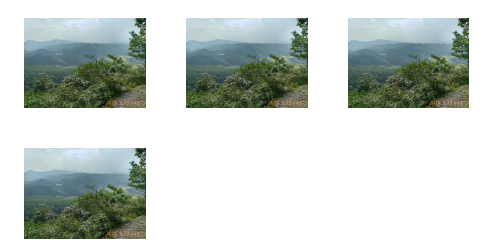
图1.21 使用百分比时可能会出现的问题
其中CSS代码为
<style>
.box img{
width:25%;
margin:20px;
float:left;
}
</style>
导致这个问题出现的原因是使用了margin值,而代码中的width:25%并没有减去这个margin值。因此只需要用calc函数减去margin值就可以了,代码如下
<style>
.box img{
width:calc(25% - 40px);
margin:20px;
float:left;
}
</style>
最终效果如图1.22所示

图1.22 使用calc函数的最终效果图
场景三:
如果再结合媒体查询,那么就很容易实现一个响应式的布局,代码如下。
<style>
.box img{
width:calc(100% / 4 - 40px);
margin:20px;
float:left;
}
@media (max-width:600px){
.box img{
width:calc(100% / 2 - 40px);
}
}
</style>
这段代码表示在屏幕不小于600px时,一行最多可以放4张图片,如果屏幕小于或等于600px时,一行最多只能放两张图片。
1.3 隐藏元素
千万不要小看“隐藏”这个技能,多了解一点,就多一种选择。如果你是一个新手,就会发现在本节将出现很多你不认识的属性,它们可能是在CSS 2中就有的属性,也可能是在CSS 3中出现的新属性。
1. 通过设置width:0;或height:0;隐藏一个元素
div{width:0;}
或
div{height:0;}
一个物体是由宽和高组成的,那么至少这个物体得有宽和高,这种方式的缺点是隐藏不了文字。可以将元素的color设置成与背景色一样的颜色,这样就看不见了。也可以设置成透明色(transparent),但问题是它们的内容还是存在的,所以需要将文字的大小设置成0,代码如下
div{font-size:0;}
2. 将元素的opacity:0;设置成0
div{opacity:0;}
元素本身还在,只是看不见而已
div{
opacity:0;
filter:alpha(opacity:0);
}
3. 通过定位将元素移出屏幕范围
div{
position:absolute;
left:-9999px;
}
元素还在,只是超出了屏幕范围,看不见了而已。
4. 通过text-indent实现隐藏文字效果
div{text-indent:-999999px;}
给页面添加LOGO图片,若还想让搜索引擎搜索到,则需要添加这段文字,但如果又不想显示这段文字,就可以使用这个方法。
5. 通过z-index隐藏一个元素
<style>
.box{
position:relative;
}
.box .item{
position:absolute;
left:0;
top:0;
width:100px;
height:100px;
border:1px solid red;
z-index:-1;
}
.box .item:first-of-type{
z-index:1;
}
</style>
<div class="box">
<div class="item">程序员</div>
<div class="item">设计师</div>
</div>
但你会发现文字被“透”上来了,效果如图

因为默认的背景设置是透明的,并且允许下面的元素“透”上来,想解决这个问题很简单,就是给元素添加一个背景,代码如下。
.box .item{
position:absolute;
left:0;
top:0;
width:100px;
height:100px;
border:1px solid red;
background-color:#fff;
z-index:-1;
}
设置完成后,效果如图

6. 通过给元素设置overflow来隐藏元素
div{
width:100px;
height:100px;
overflow:hidden;
}
如果元素超出所设置的宽和高,溢出的部分就会被隐藏。如果想让整个元素隐藏,将元素的宽和高设置成0即可。经常通过这种方式将超出的文字隐藏,代码如下
<style>
h2{
width:16ch;
overflow:hidden;
white-space:pre;
text-overflow:ellipsis;
}
</style>
<h2>享受一片宁静的天空。</h2>
当中文超出7个字符以后,文字就会被隐藏,效果如图

7. 通过visibility将元素设置为不可见
div{visibility:hidden;}
虽然元素不可见,但还占位置。
8. 通过display将元素彻底隐藏
div{display:none;}
元素会被隐藏,并且不占位置。
9. 将元素的背景设置为透明,字体大小设置为0
div{
font-size:0;
background-color:transparent;
}
元素还在,只是看不见。
10. 将元素的max-width或max-height设置为0
div{max-height:0;}
或
div{max-width:0;}
这样元素的宽度就只能是0了,但是还有文字溢出的问题,如图1.26所示。

图1.26 文字溢出
尽管元素宽度是 0,但文字还是被显示出来了,若想解决这个问题,将文字大小设置成0就可以了,或者使用代码overflow:hidden;如果你仔细看这个效果,会发现它实际上是一个文字竖排的效果,不过对于英文来说,还得设置一个换行属性,换行属性代码如下
<style>
h2{
max-width:0px;
word-break:break-all;
}
</style>
<h2>享受一片宁静的天空AAA</h2>
效果如图1.27

图1.27 通过设置word-break:break-all;解决英文不换行问题
11. 通过transform的translate函数来隐藏一个元素
div{transform:translate(-99999px);}
和left:-99999px;原理一样,把元素移出屏幕可视区。
12. 将元素的缩放设成0
transform:scale(0);
看不见我,看不见我。
13. 让元素重叠
div{transform:skew(90deg);}
元素重叠了,类似width等于0。
14. 设置margin负值
div{margin-left:-999999px;}
将元素移出屏幕可视区
15. 将元素裁剪
-webkit-clip-path:polygon(0px 0px,0px 0px,0px 0px,0px 0px);
完,带上愉快的心情,踏上CSS之旅。
遇见未知的CSS的更多相关文章
- 《CSS核心技术详解》
前言 看似简单的CSS,却暗藏玄机,那是我们摸爬滚打好长时间后悟出的真理. 在很长的一段时间里,我并没有重视CSS,觉得CSS很简单,无非就是一些属性:后来才发现自己小看了CSS,对CSS的了解实在是 ...
- css重置的各种版本总结
个人手机端常用到的: @charset "utf-8"; body, h1, h2, h3, h4, h5, h6, hr, p, blockquote, dl, dt, dd, ...
- 分享一些学习资料-大量PDF电子书
分享一些学习用的电子书籍,给那些喜欢看书而不一定有机会买书的童鞋. 反对积分下载,提倡自由分享. 分享地址: http://pan.baidu.com/s/1qWK5V0g 提取密码: np33 ...
- html (第四本书第五章参考)
上机1 <!DOCTYPE html> <html> <head lang="en"> <meta charset="UTF-8 ...
- 从游戏开发到web前端——仅仅只是开始
文章开头,请允许我随便扯扯. 一来,开头从来都是最难写的,二来,描述我现在的心情和状态以及工作背景啥的,对于大家理解后面的内容也许会有所帮助~ 2012年211大学毕业,工作4年了,一直都是做游戏前端 ...
- day20190911笔记
js_访问节点元素_document系列方法: first_jQuery.html <!DOCTYPE html><html> <head> <meta ch ...
- linux内核3.4基于wakeup_source的autosleep机制分析
点击打开链接 一:wakeup_source简介: linux 3.4内核PM使用了wakeup_source来保持唤醒状态,也就是keep awake.之前android一直是基于Linux加入了w ...
- "2013":爱你不容易
2013对我来说确实像年初时曾给自己定义的那样,真的是非常不平常的一年.依稀记得去年年终时,BOSS和我深聊了1多钟头,谈到职业规划.人生还有家庭的林林种种.春节在家时也仔细考虑过2013自己该如何规 ...
- <后会无期>经典影评
先说明是转载,任何不同意见请对原作者表达,楼主不作任何回应,楼主影商极低,楼主觉得这二十几年来看的最好的电影是<一代宗师>,楼主只是觉得这篇影评精彩才发布上来让更多的人看到.原作者意见和楼 ...
随机推荐
- javascript面向对象(一)
javascript是弱类型,直译式的面相对象编程语言. 在之前我们说过 var a = 123: 在这里a是整数 但是我们可以给a重新复制为 a="你好"; 在这个过程中变量a ...
- bcache 状态/配置 文件详细介绍
什么是bcache bcache是linux内核块层cache.它使用类似SSD来作为HDD硬盘的cache,从而起到加速作用. HDD硬盘便宜并且空间更大,SSD速度快但更贵.如果能两者兼得,岂不快 ...
- 【VB超简单入门】六、基本数据类型
接下来要介绍VB的基本数据类型,为接下来学习变量和常量准备. 计算机只能处理二进制的数据,所以无论什么数据,在CPU里面处理都是一样的,类似101010这样的机器代码,但是让我们直接去写机器代码程序, ...
- js 获取元素内部文本
调用textContent属性即可. 如: var label=document.getElementById('juan-select').getElementsByClassName('radio ...
- Confluence安装&破解&汉化
p.MsoNormal,li.MsoNormal,div.MsoNormal { margin: 0cm; margin-bottom: .0001pt; text-align: justify; f ...
- Intellj IDEA 简易教程
Intellj IDEA 简易教程 目录 JDK 安装测试 IDEA 安装测试 调试 单元测试 重构 Git Android 其他 参考资料 Java开发IDE(Integrated Developm ...
- jquery练习之瀑布流
最近有空简单学习了下瀑布流,写完后想和大家一起分享下,但我知道我的代码有很多缺陷不足,希望多多包涵.(纯属兴趣非专业学习人士) 众所周知,瀑布流大概分为2种,一种是浮动式的瀑布流,一种是定位式的瀑布流 ...
- 青客宝redis内部分享ppt
Redis:最好的缓存数据库 说Redis是缓存服务,估计有些人会不开心,因为Redis也可以把数据库持久化,但是在大多数情况Redis的竞争力是提供缓存服务.说到缓存服务必然会想到Memcached ...
- (转)Java线程面试题 Top 50
原文链接:http://www.importnew.com/12773.html 本文由 ImportNew - 李 广 翻译自 javarevisited.欢迎加入Java小组.转载请参见文章末 ...
- ASP.NET Core MVC和Visual Studio入门
本教程将教你使用Visual Studio 2017创建 ASP.NET Core MVC web应用程序的基础知识. 安装Visual Studio 2017 和.Net Core 安装Visual ...
